
সুচিপত্র:
- ধাপ 1: পাওয়ারহাব ওয়েবসাইট সার্ভার প্রকল্প এবং ইন্টারনেট সক্ষম আউটলেট সেটআপ নির্দেশাবলী
- ধাপ 2: রাস্পবেরিপি উন্নত বিকল্পগুলি সক্ষম করুন
- ধাপ 3: প্রয়োজনীয় প্যাকেজ ইনস্টল করা শুরু করুন
- ধাপ 4: ওয়েব এপিআই তৈরি করুন
- ধাপ 5: সরবরাহ প্রয়োজন
- ধাপ 6: আউটলেট নির্মাণ
- ধাপ 7: বোতাম ইনস্টল করুন
- ধাপ 8: ওয়্যার রিলে
- ধাপ 9: অতিরিক্ত তারের এবং সমাবেশের ছবি
- ধাপ 10: তারের ডায়াগ্রাম
- ধাপ 11: টেস্ট ড্রাই রান
- ধাপ 12: স্টার্টআপ স্ক্রিপ্ট সেট করুন
- লেখক John Day [email protected].
- Public 2024-01-30 08:00.
- সর্বশেষ পরিবর্তিত 2025-01-23 14:36.



পাওয়ারহাব ওয়েবসাইট সার্ভার প্রকল্প এবং ইন্টারনেট সক্রিয় আউটলেট সেটআপ নির্দেশাবলী
আপনার বাড়িতে ইন্টারনেট সক্রিয় আলো এবং আউটলেটের জন্য কেন্দ্রীয় তথ্য দৃist়তার কেন্দ্র!
ধাপ 1: পাওয়ারহাব ওয়েবসাইট সার্ভার প্রকল্প এবং ইন্টারনেট সক্ষম আউটলেট সেটআপ নির্দেশাবলী
আপনার বাড়িতে ইন্টারনেট সক্রিয় আলো এবং আউটলেটের জন্য কেন্দ্রীয় তথ্য দৃist়তার কেন্দ্র
রাস্পবেরিপি হার্ড ডিস্ক ঝলকানো/প্রয়োজনীয় সফটওয়্যার ইনস্টল করুন (উবুন্টু লিনাক্স ব্যবহার করে) ডাউনলোড করুন "রাস্পবিয়ান জেসি লাইট"
DashboardPI এর জন্য আপনার নতুন হার্ডডিস্ক তৈরি করুন
USB অ্যাডাপ্টারের মাধ্যমে আপনার কম্পিউটারে মাইক্রোএসডি ertোকান এবং dd কমান্ড ব্যবহার করে ডিস্ক ইমেজ তৈরি করুন
Df -h কমান্ডের মাধ্যমে আপনার সন্নিবেশিত মাইক্রোএসডি কার্ডটি সনাক্ত করুন, এটি আনমাউন্ট করুন এবং ডিস্ক কপি dd কমান্ড দিয়ে ডিস্ক ইমেজ তৈরি করুন
$ df -h/dev/sdb1 7.4G 32K 7.4G 1%/media/XXX/1234-5678
$ umount /dev /sdb1
সতর্কতা: নিশ্চিত করুন যে কমান্ডটি সম্পূর্ণ নির্ভুল, আপনি এই কমান্ড দিয়ে অন্যান্য ডিস্কগুলিকে ক্ষতি করতে পারেন
যদি = RASPBIAN JESSIE LITE এর ইমেজ ফাইল = আপনার মাইক্রোএসডি কার্ডের অবস্থান
$ sudo dd bs = 4M if =/path/to/raspbian-jessie-lite.img of =/dev/sdb মাইক্রোএসডি)
আপনার রাস্পবেরিপি সেট আপ করা হচ্ছে
রাস্পবেরিপিতে আপনার নতুন মাইক্রোএসডি কার্ড andোকান এবং HDMI পোর্টের সাথে সংযুক্ত একটি মনিটর দিয়ে এটি চালু করুন
প্রবেশ করুন
ব্যবহারকারী: পাই পাস: রাস্পবেরি
নিরাপত্তার জন্য আপনার অ্যাকাউন্টের পাসওয়ার্ড পরিবর্তন করুন
sudo passwd পাই
ধাপ 2: রাস্পবেরিপি উন্নত বিকল্পগুলি সক্ষম করুন
sudo raspi-config
নির্বাচন করুন: 1 ফাইল সিস্টেম প্রসারিত করুন
9 উন্নত বিকল্প
A2 হোস্টনাম এটিকে "WIFI-OUTLET" এ পরিবর্তন করুন
A4 SSH SSH সার্ভার সক্ষম করুন
A7 I2C i2c ইন্টারফেস সক্ষম করুন
ইংরেজি/ইউএস কীবোর্ড সক্ষম করুন
সুডো ন্যানো/ইত্যাদি/ডিফল্ট/কীবোর্ড
নিম্নলিখিত লাইন পরিবর্তন করুন: XKBLAYOUT = "us"
কীবোর্ড লেআউট পরিবর্তন / ফাইল সিস্টেমের আকার পরিবর্তন করার জন্য PI রিবুট করুন
$ sudo shutdown -r এখন
আপনার ওয়াইফাইতে অটো-কানেক্ট করুন
sudo nano /etc/wpa_supplicant/wpa_supplicant.conf
আপনার রাস্পবেরিপি স্বয়ংক্রিয়ভাবে আপনার বাড়ির ওয়াইফাইয়ের সাথে সংযুক্ত করতে নিম্নলিখিত লাইন যুক্ত করুন (যদি আপনার ওয়্যারলেস নেটওয়ার্কের নাম দেওয়া হয় "লিঙ্কসিস" উদাহরণস্বরূপ, নিম্নলিখিত উদাহরণে)
নেটওয়ার্ক = {ssid = "linksys" psk = "ওয়্যারলেস পাসওয়ার্ড এখানে"} ওয়াইফাই নেটওয়ার্কে সংযোগ করতে PI রিবুট করুন
$ sudo shutdown -r এখন
এখন যেহেতু আপনার পিআই অবশেষে স্থানীয় নেটওয়ার্কে রয়েছে, আপনি এসএসএইচ এর মাধ্যমে এটি থেকে দূরবর্তীভাবে লগইন করতে পারেন। কিন্তু প্রথমে আপনাকে এটির বর্তমান আইপি ঠিকানা পেতে হবে।
$ ifconfig আপনার PI এর IP ঠিকানার জন্য নিম্নলিখিত কমান্ডের আউটপুটে "inet addr: 192.168. XXX. XXX" খুঁজুন।
অন্য মেশিনে যান এবং ssh এর মাধ্যমে আপনার রাস্পবেরিপিতে লগইন করুন
$ ssh [email protected]. XXX. XXX
ধাপ 3: প্রয়োজনীয় প্যাকেজ ইনস্টল করা শুরু করুন
$ sudo apt-get update
$ sudo apt-get upgrade
$ Sudo দ্বারা apt-get install তেজ Git পাইথন-রিকোয়েস্টের পাইথন-gpiozero পাইথন-SMBus i2c-সরঞ্জাম পাইথন-ইমেজিং পাইথন-SMBus বিল্ড অপরিহার্য পাইথন-দেব rpi.gpio python3 python3-পিপ libi2c-দেব python3-spidev পাইথন-spidev
স্থানীয় টাইমজোন সেটিংস আপডেট করুন
$ sudo dpkg-reconfigure tzdata
ইন্টারফেস ব্যবহার করে আপনার টাইমজোন নির্বাচন করুন
সাধারণ ডিরেক্টরি l কমান্ড সেটআপ করুন [alচ্ছিক]
vi।/.bashrc
নিম্নলিখিত লাইন যোগ করুন:
উপনাম l = 'ls -lh'
উৎস ~/.bashrc
ভিআইএম ডিফল্ট সিনট্যাক্স হাইলাইট ঠিক করুন [alচ্ছিক]
sudo vi/etc/vim/vimrc
নিম্নলিখিত লাইন অস্বস্তিকর:
সিনট্যাক্স চালু
I2c পাইথন ড্রাইভার ইনস্টল করুন
ধাপ 4: ওয়েব এপিআই তৈরি করুন
নিম্নলিখিত নির্দেশাবলী আপনাকে কেন্দ্রীয় হাব তৈরির অনুমতি দেবে যা আপনার তৈরি করা বিভিন্ন ওয়াইফাই সক্ষম আউটলেট এবং প্রাচীর সুইচগুলি ব্যাখ্যা করে, কোন ডিভাইসগুলি চালু এবং বন্ধ রয়েছে। আপনার পছন্দের ওয়েবহোস্টে রাখার জন্য এটি একটি ছোট পিএইচপি স্ক্রিপ্ট। এটিতে তথ্য পেতে এবং সেট করতে নিম্নলিখিত API রয়েছে। দ্রষ্টব্য: সঠিক ইউআরএল রাউটিং করার জন্য.htaccess ফাইলটি অন্তর্ভুক্ত করতে ভুলবেন না।
আপনার পছন্দের পিএইচপি সক্ষম ওয়েব সার্ভারে "index.php", "values/" ফোল্ডার এবং settings.php (আপনার নিজের মান অনুযায়ী কনফিগার করা) ইনস্টল করুন। "Settings.php" ফাইলের সিক্রেট কী ভ্যালু অবশ্যই "settings.py" ফাইলে সেট করা সিক্রেট কী ভ্যালুর সাথে মেলে। এটি একটি মৌলিক স্তরে অন্য কোনো ওয়েব ট্রাফিককে মান নির্ধারণ / লেখার থেকে, আপনার ডিভাইস চালু করতে বাধা দেবে, আপনার এখন এটি করার জন্য HTTP রিকোয়েস্ট হেডারে এই হ্যাশড এপি কী প্রয়োজন।
API নিম্নলিখিত বৈশিষ্ট্যগুলিকে সমর্থন করে, এই প্রকল্পের জন্য আমরা শুধুমাত্র "পতাকা" মানগুলি ব্যবহার করব যা বুলিয়ান মান যা সুইচটি চালু এবং বন্ধ করতে বলে। সম্ভবত আপনি যদি "পড়ার" মানগুলির সুবিধা নিতে চান তবে আপনি এটি পেতে পারেন তাই যদি একটি তাপমাত্রা সংরক্ষণ করে রুমের তাপমাত্রা খুব গরম হয়ে যায় তবে এটি একটি জানালার ফ্যান চালু করতে পারে, ইত্যাদি।
কোড পান
ওয়েব সার্ভার এবং আউটপুট রাস্পবেরিপিআই চালানোর জন্য কোড পেতে GitHub থেকে নিম্নলিখিত প্রকল্পটি ক্লোন করুন।
github.com/khinds10/PowerHub
ওয়েব সার্ভারে চলার সময় API এন্ডপয়েন্ট
myhost/বার্তা (বর্তমান বার্তা সেট পান)
myhost/message/set (HTTP POST একটি নতুন বার্তা সেট করতে এই URL- এ একটি কাঁচা স্ট্রিং মান)
myhost/flag/{id} (পূর্ণ সংখ্যা দ্বারা পতাকার বর্তমান বুলিয়ান অবস্থা পান: {id})
myhost/flag/all (একটি অ্যারে হিসাবে সমস্ত পতাকার সমস্ত বর্তমান বুলিয়ান অবস্থা পান)
myhost/flag/{id}/set (বর্তমান বুলিয়ান স্থিতিকে পতাকার জন্য পূর্ণসংখ্যা দ্বারা 'true' এ সেট করুন: {id})
myhost/flag/{id}/unset (বর্তমান বুলিয়ান স্থিতিকে পতাকার জন্য 'মিথ্যা' হিসাবে পূর্ণসংখ্যা দ্বারা সেট করুন: {id})
myhost/reading/{id} (পূর্ণ সংখ্যা দ্বারা পড়ার জন্য বর্তমান গড় মান পান: {id})
myhost/reading/all (একটি অ্যারে হিসাবে সব রিডিং এর জন্য বর্তমান গড় মান পান)
myhost/reading/{id}/set (HTTP POST একটি কাঁচা সাংখ্যিক মান বর্তমান URL- এ একটি নতুন মান যোগ করার জন্য এই URL- তে দেখুন) কনফিগারেশন 'রিডিং' মানগুলি একটি নির্দিষ্ট সংখ্যক সাম্প্রতিক অব্যাহত পড়া সংখ্যাসূচক মানের গড় হিসাবে গণনা করা হয়। গড় উৎপাদনের জন্য সাম্প্রতিকতম কতগুলি রিডিং অন্তর্ভুক্ত করা উচিত তা নিম্নলিখিত ধ্রুবকটি সেট করুন।
$ readingsAverageLimit = 5;
ডেটাস্টোর সার্ভার নীচের কনভেনশনগুলির নাম দিয়ে সহজ ফাইলগুলিতে মান বজায় রাখবে। দ্রষ্টব্য: {id} আসন্ন অনুরোধের URL দ্বারা উপস্থাপিত প্রকৃত পূর্ণসংখ্যা দ্বারা প্রতিস্থাপিত হবে।
$ valueFileFolder = 'মান' (পরিমাপ ফাইল ধারণ করার ফোল্ডারের নাম) $ messageFileName = 'message.msg' (বার্তা পাঠ্য ফাইলের নাম) রিডিং ফাইল) $ flagFilesNames = 'flag {id}.flg' (বুলিয়ান পতাকার মান ফ্ল্যাগ ফাইলের নাম)
নিশ্চিত করুন যে সমস্ত মান ফাইলগুলি সিস্টেমচোড 777 মান/* দ্বারা লেখা যায়
ধাপ 5: সরবরাহ প্রয়োজন


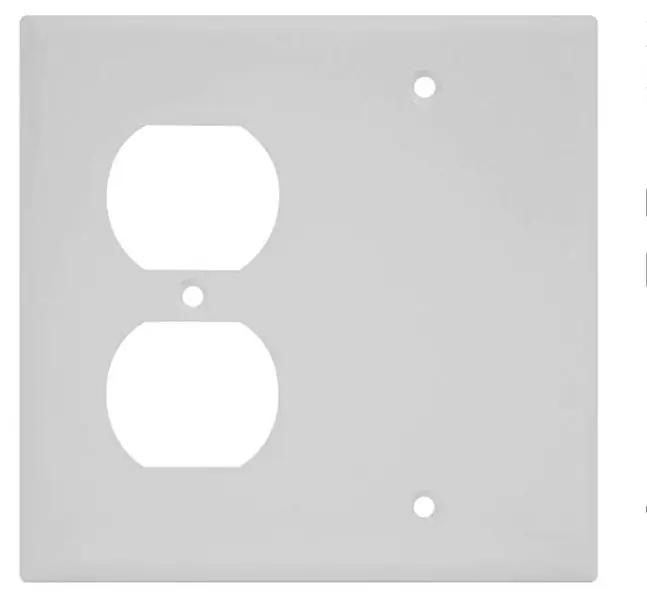
1 ইঞ্চি গর্ত দেখেছি (একটি ড্রিলের জন্য)
5V 2 চ্যানেল রিলে মডিউল
ডুপ্লেক্স রিসেপটকেল ওয়াল প্লেট
ডুপ্লেক্স রিসেপটকেল
পাই জিরো ডব্লিউ
সারফেস মাউন্ট ব্যাকবক্স ডুয়েল গ্যাং
সাদা আলোকিত পুশ বোতাম
ধাপ 6: আউটলেট নির্মাণ

ব্রেক আউটলেট ট্যাব
প্রতিটি সকেট স্বাধীনভাবে চালু/বন্ধ করতে আউটলেটের পাশের ট্যাবটি ভেঙে দিন
ধাপ 7: বোতাম ইনস্টল করুন


আউটলেট ফেসপ্লেটে 1 গর্ত ব্যবহার করে আউটলেটগুলির পাশে বোতাম রাখার জন্য 2 টি গর্ত কাটা দেখেছি
উপাদানগুলির মাপ পরীক্ষা করুন
নিশ্চিত করুন যে সমস্ত উপাদান আউটলেট পৃষ্ঠ মাউন্ট বাক্সে মাপসই করা হবে
ধাপ 8: ওয়্যার রিলে
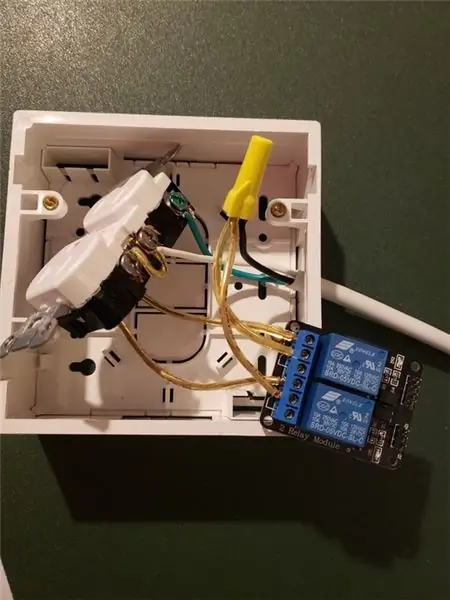

আউটলেটে রিলে ওয়্যার করুন, এক্সটেনশন কর্ড থেকে দেওয়ালে যাচ্ছেন, মাটির (সবুজ) এবং নিরপেক্ষ (সাদা) সরাসরি আউটলেটের সাথে সংযুক্ত করুন গরমের (কালো) জন্য তাদের রিলেতে সংযুক্ত করুন তারপর রিলে থেকে প্রতিটি আউটলেট গরম সংযোগকারীকে পৃথকভাবে
ধাপ 9: অতিরিক্ত তারের এবং সমাবেশের ছবি

ধাপ 10: তারের ডায়াগ্রাম
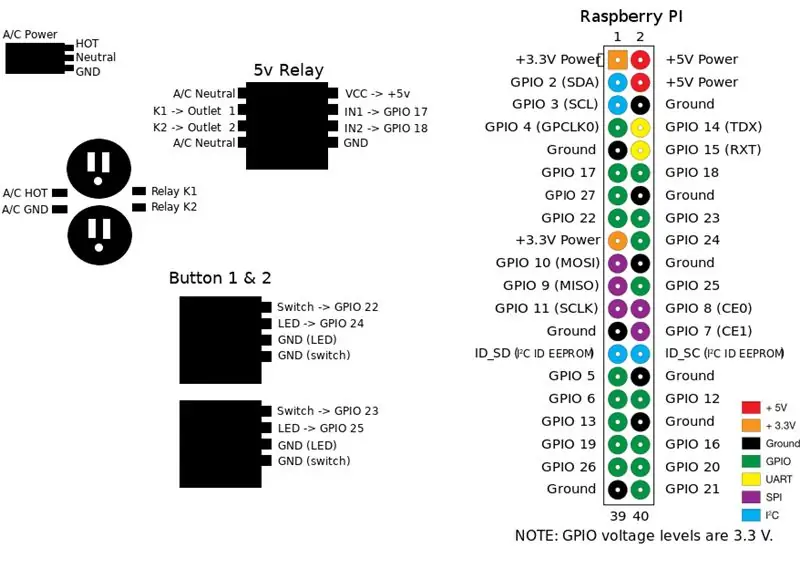
রাস্পবেরিপিআই পাইথন কোডের সাথে কাজ করার জন্য উপাদানগুলিকে সঠিকভাবে তারের জন্য ডায়াগ্রামটি ব্যবহার করুন।
ধাপ 11: টেস্ট ড্রাই রান



গর্ত ইউনিট একসঙ্গে screwing আগে চূড়ান্ত সমাবেশ পরে, কোন শর্টস, খারাপ তারের আছে নিশ্চিত করার জন্য ডিভাইসের একটি শুষ্ক রান সঞ্চালন
ধাপ 12: স্টার্টআপ স্ক্রিপ্ট সেট করুন
crontab -e
নিম্নলিখিত লাইন যোগ করুন
b reboot python /home/pi/PowerHub/device/outlet/buttons.py @reboot python /home/pi/PowerHub/device/outlet/relay.py
প্রস্তাবিত:
স্মার্ট আউটলেট: 6 টি ধাপ

স্মার্ট আউটলেট: দাবিত্যাগ: এই প্রকল্পটি একটি SV2 PCB প্রিন্টারের সাহায্যে আপনি কিভাবে প্রোটোটাইপ করতে পারেন তা দেখানোর উদ্দেশ্যে। এটি এমন একটি পণ্য নয় যা আপনার প্রতিদিনের আইটেম হিসাবে ব্যবহার করা উচিত। এটি যথাযথ নিরাপত্তা মান মেনে চলার জন্য ডিজাইন বা পরীক্ষা করা হয়নি। আপনি দায়ী
আউটলেট ওয়াল পাওয়ার থেকে আগস্ট স্মার্ট লক কিভাবে পাওয়ার করবেন?: 7 টি ধাপ (ছবি সহ)

আউটলেট ওয়াল পাওয়ার থেকে আগস্ট স্মার্ট লক কিভাবে পাওয়ার? সমস্যা হল যে এটি ব্যাটারিতে চলে এবং আমার বাবা খুব ঘন ঘন ব্যাটারি পরিবর্তন নিয়ে চিন্তা করতে চান না। যেমন, তিনি আগস্ট স্মার্ট লকটি বাইরে থেকে পাওয়ার সিদ্ধান্ত নিয়েছিলেন
ইন্টারনেট সক্ষম DSC হোম সিকিউরিটি সিস্টেম: 22 টি ধাপ

ইন্টারনেট সক্ষম ডিএসসি হোম সিকিউরিটি সিস্টেম: ইন্টারনেট সক্ষম এবং স্ব-নিরীক্ষণের জন্য একটি বিদ্যমান ডিএসসি হোম সিকিউরিটি সিস্টেম পরিবর্তন করুন। এই নির্দেশযোগ্য অনুমান করে যে আপনার একটি কার্যকরী রাস্পবেরি পাই আছে দয়া করে মনে রাখবেন এই বাস্তবায়নে নিম্নলিখিত ত্রুটিগুলি রয়েছে: যদি চোর আসছে ডিএসএল কেবলটি কেটে দেয়
গুগল হোম নিয়ন্ত্রিত পাওয়ার আউটলেট: 9 টি ধাপ (ছবি সহ)

গুগল হোম নিয়ন্ত্রিত পাওয়ার আউটলেট: আমার বান্ধবী সবসময় একটি স্মার্ট বাড়ি তৈরি করতে চেয়েছিল। সুতরাং আমরা স্মার্ট হোমের অবকাঠামো এবং প্রথম আইটেম তৈরি করি, একটি রিমোট নিয়ন্ত্রিত আউটলেট সুইচ যা আপনি একটি কন্ট্রোল প্যানেল বা ভয়েস কমান্ড ব্যবহার করে নিয়ন্ত্রণ করতে পারেন (যদি আপনার গুগল হোম বা গুগ থাকে
আপনার গাড়িতে একটি ইউএসবি পাওয়ার আউটলেট যুক্ত করুন: 9 টি ধাপ (ছবি সহ)

আপনার গাড়িতে একটি ইউএসবি পাওয়ার আউটলেট যুক্ত করুন: যানবাহনের জন্য 12 ভোল্ট অ্যাডাপ্টারের বিশাল প্রকৃতির পরিপ্রেক্ষিতে, আমি আমার 2010 প্রিয়াস III এ একটি ইউএসবি পাওয়ার আউটলেট সংহত করার সিদ্ধান্ত নিয়েছি। যদিও এই মোড আমার গাড়ির জন্য নির্দিষ্ট, এটি অনেক গাড়ি, ট্রাক, আরভি, নৌকা, ect এ প্রয়োগ করা যেতে পারে
